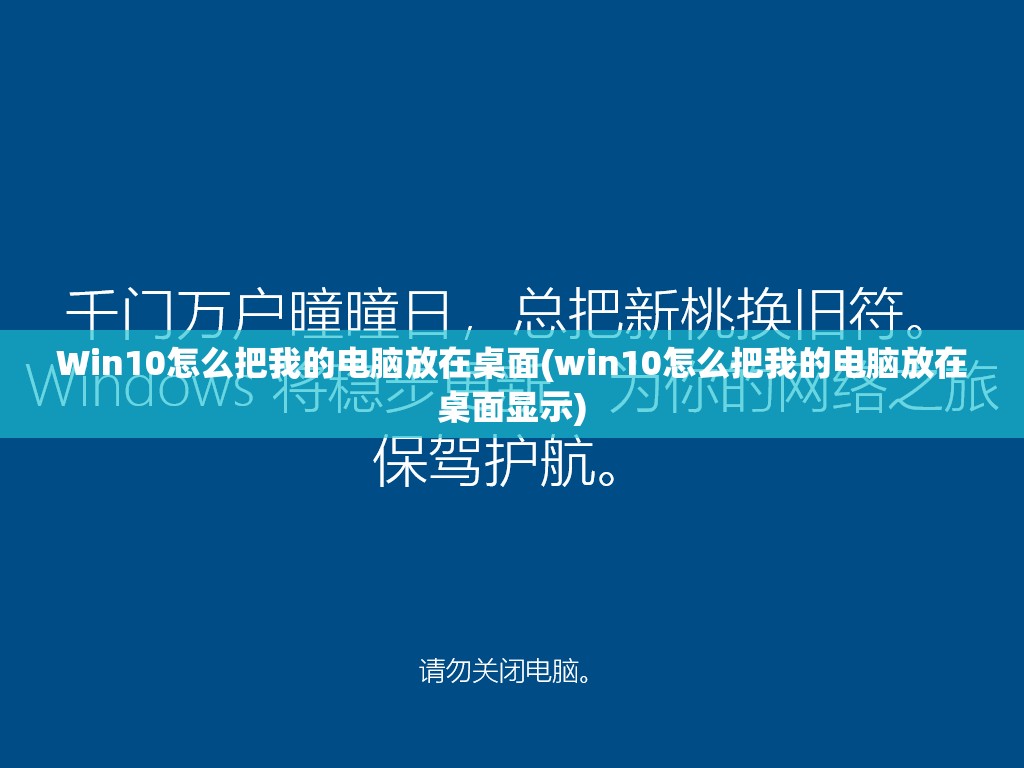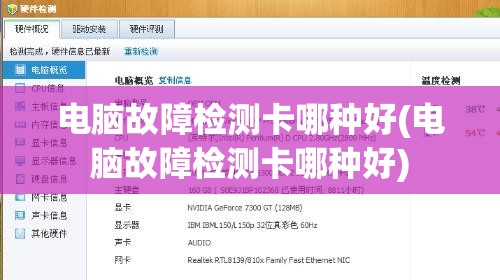解决Adobe CC 2017安装后无法启动的全面攻略
在数字媒体和创意设计领域,Adobe Creative Cloud(简称Adobe CC)无疑是一款极为重要的工具集,有些用户在安装了Adobe CC 2017后,却遇到了无法启动的问题,本文将详细介绍可能导致Adobe CC 2017无法启动的原因以及相应的解决方法。
问题概述
Adobe CC 2017无法启动通常表现为以下几种情况:
1、点击程序图标后无任何反应。
2、程序启动界面一闪而过,随后程序关闭。
3、出现错误提示,如“无法初始化应用程序”、“程序无法正常启动”等。
可能原因
1、系统兼容性问题:Adobe CC 2017可能不支持某些操作系统版本或更新。
2、硬件要求不满足:显卡驱动程序过旧或硬件配置不满足运行要求。
3、安装不完整或损坏:安装过程中出现错误,导致安装文件损坏或不完整。
4、权限问题:用户账户权限不足,无法正常启动程序。
5、其他软件冲突:与其他软件冲突,导致Adobe CC 2017无法正常运行。
解决方法
1、检查系统兼容性
- 确保操作系统版本符合Adobe CC 2017的要求,如果系统版本过旧,可以考虑升级或安装虚拟机。
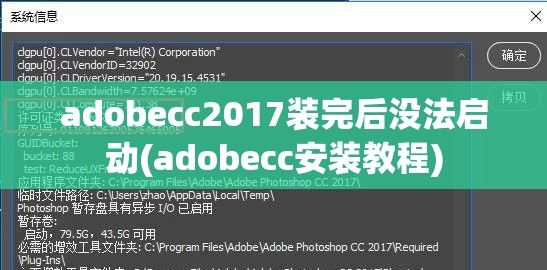
- 检查系统更新,确保所有关键更新都已安装。
2、更新显卡驱动程序
- 访问显卡制造商的官方网站,下载并安装最新的显卡驱动程序。
- 如果显卡驱动程序已更新,但问题仍然存在,可以尝试安装旧版本的驱动程序。
3、重新安装或修复安装
- 运行Adobe Creative Cloud Cleaner Tool,清除之前的安装残留。
- 重新下载Adobe CC 2017的安装包,进行安装。
- 如果安装过程中出现错误,可以尝试以管理员身份运行安装程序。
4、调整用户权限

- 右键点击Adobe CC 2017的快捷方式,选择“属性”。
- 在“兼容性”标签页中,勾选“以管理员身份运行此程序”。
- 点击“应用”和“确定”保存设置。
5、解决软件冲突
- 检查是否安装了与Adobe CC 2017冲突的软件,如防病毒软件、系统优化工具等。
- 临时禁用这些软件,尝试启动Adobe CC 2017。
- 如果问题解决,可以尝试逐步启用软件,找出具体冲突的软件,并寻求解决方案。
6、清理启动项和注册表
- 使用系统自带的任务管理器或第三方软件清理不必要的启动项。
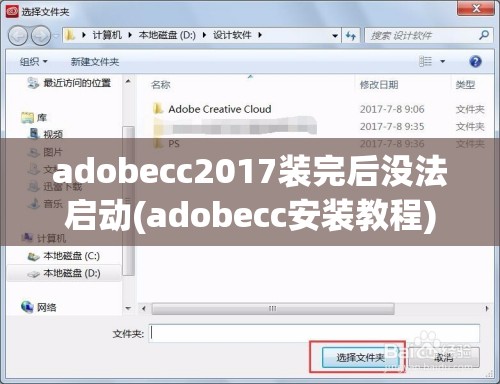
- 使用注册表清理工具清理无效的注册表项。
7、联系Adobe客服
- 如果以上方法都无法解决问题,可以联系Adobe客服,寻求专业的技术支持。
预防措施
1、在安装Adobe CC 2017之前,确保系统满足所有硬件和软件要求。
2、定期更新操作系统和显卡驱动程序。
3、安装防病毒软件,定期扫描系统,防止恶意软件干扰。
4、避免在安装过程中同时运行其他大型软件或系统优化工具。
Adobe CC 2017无法启动的问题虽然令人困扰,但通过上述方法,大多数用户都能够成功解决问题,希望本文能够帮助您顺利解决Adobe CC 2017无法启动的问题,让您能够更好地利用这款强大的创意工具集。